ec2에 로그인을 해준뒤
클리어
한번해주고

ls 명령어는 리눅스에서 현재 디렉터리에 있는 파일과 폴더 목록을 확인할 때 사용하는 명령어이다.
기본적으로 ls를 입력하면 파일과 폴더 이름만 출력된다.
보다 자세한 정보를 확인하고 싶다면 ls -l을 사용할 수 있다. 이 명령어는 각 파일의 권한, 소유자, 크기, 수정 날짜 등을 함께 보여준다.
숨김 파일까지 확인하려면 ls -a를 사용할 수 있다. 리눅스에서는 .으로 시작하는 파일이 숨김 파일이며, ls -a를 사용하면 이러한 숨김 파일도 모두 출력된다.
따라서 ls는 파일과 폴더의 목록을 확인하는 기본적인 명령어이며, -l과 -a 옵션을 함께 사용하여 보다 자세하고 완전한 정보를 얻을 수 있다.

pwd 명령어는 현재 작업 중인 경로를 확인할 때 사용하는 리눅스 명령어이다.
리눅스에서 /는 루트 디렉터리를 의미한다. 이는 윈도우의 C: 드라이브와 비슷한 개념으로, 시스템의 최상위 디렉터리이다.
예를 들어, /home은 루트 디렉터리(/) 아래에 위치한 home 폴더를 의미한다.
사용자의 개인 작업 공간은 일반적으로 /home/사용자이름과 같은 경로에 위치하며, 각 사용자는 자신의 홈 디렉터리에서 파일과 폴더를 관리할 수 있다.
pwd 명령어를 사용하면 현재 위치한 디렉터리 경로를 정확하게 확인할 수 있다.

ls -l 명령어는 파일을 자세하게 보여주는 리눅스 명령어이다. 이 명령어를 사용하면 파일의 소유자, 권한, 크기, 생성 날짜 등의 정보를 확인할 수 있다.(ll 만쳐도 같은 의미이다)
서버는 한 사람이 사용하는 것이 아닐 수 있다. 만약 개인 컴퓨터라면 본인만 사용하기 때문에 파일의 소유권 문제가 크게 발생하지 않는다. 그러나 서버는 여러 사용자가 함께 사용하는 환경이다. 따라서 다른 사용자가 내가 작업한 파일을 접근하거나 수정할 수 있다면 문제가 발생할 수 있다. 이러한 이유로 파일의 소유자와 사용 권한을 명확하게 설정해야 한다.
서버에서는 파일의 소유자가 누구인지, 해당 파일을 누가 읽고 쓰고 실행할 수 있는지에 대한 정보가 필요하다. ls -l 명령어를 사용하면 이러한 정보를 확인할 수 있으며, 각 파일의 소유자와 권한이 표시된다.
파일 권한은 r(읽기), w(쓰기), x(실행)로 표현된다. 예를 들어, -rw-r--r--와 같은 형식에서 첫 번째 rw-는 소유자의 읽기, 쓰기 권한을, 두 번째 r--는 그룹의 읽기 권한을, 세 번째 r--는 다른 사용자의 읽기 권한을 의미한다.
chmod 명령어를 사용하면 이러한 파일 권한을 변경할 수 있다. 예를 들어, chmod 755 app.jar는 소유자에게 읽기, 쓰기, 실행 권한을, 그룹 및 다른 사용자에게 읽기, 실행 권한을 부여하는 명령어이다.
따라서 서버에서 파일 관리 시, 소유자와 권한을 명확히 설정하는 것이 중요하다.
ls -al 는 숨긴파일 보여주기


.은 현재 디렉터리를 의미한다.
./는 현재 디렉터리를 기준으로 파일이나 프로그램을 실행할 때 사용한다. 예를 들어, ./app.jar는 현재 디렉터리에 있는 app.jar 파일을 실행하라는 의미이다.
..는 상위 디렉터리를 의미한다.
예를 들어, cd .. 명령어를 사용하면 현재 위치에서 한 단계 상위 디렉터리로 이동할 수 있다.
이처럼 .과 ..은 디렉터리 탐색 및 파일 경로를 지정할 때 자주 사용되는 기호이다.

cd ~ 명령어는 사용자의 홈 디렉터리로 이동할 때 사용하는 명령어이다.
리눅스에서 ~는 현재 사용자의 홈 디렉터리를 의미한다. 예를 들어, 사용자가 john이라면 cd ~를 입력했을 때 /home/john 경로로 이동하게 된다.
파일이나 폴더를 삭제할 때는 rm 명령어를 사용한다.
예를 들어, rm file.txt는 file.txt 파일을 삭제한다.
rm 명령어는 삭제된 파일을 복구하기 어려우므로 주의해야 한다. 특히, rm -r 옵션은 폴더와 그 안의 모든 파일을 삭제하므로 신중하게 사용해야 한다.
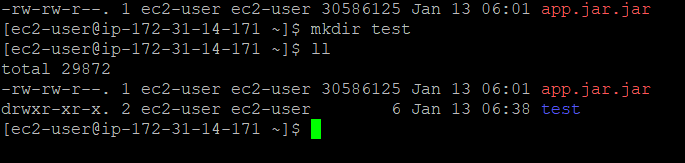

폴더를 생성하는 명령어는 mkdir이다.
예를 들어, mkdir new_folder를 입력하면 현재 디렉터리에 new_folder라는 새로운 폴더가 생성된다.
상위 디렉터리로 이동하려면 cd .. 명령어를 사용한다.
cd는 디렉터리 변경을 의미하고, ..는 상위 디렉터리를 가리킨다. 따라서 cd ..를 입력하면 현재 위치에서 한 단계 위 디렉터리로 이동하게 된다.
만약 두 단계 위로 이동하려면 cd ../..를 사용하면 된다.
